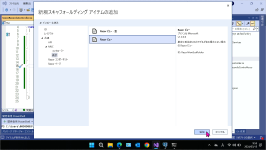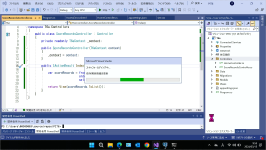【T6a】検証メッセージのカスタマイズと集約表示(3/5)
| プロジェクトタイプ | ASP.NET Core Web アプリ(Model-View-Controller) |
|---|
| プロジェクト名 | T6a |
|---|
| ソリューション名 | PIT6 |
|---|
| ターゲットフレームワーク | .NET 8.0(長期的なサポート) |
|---|
| 最上位レベルのステートメントを使用しない | 使用する(チェックオフ) |
|---|
注意
- 本ページの作業内容は 前のページまでの続き になっていることに注意せよ.
- 先に前のページまでをすべて読み,指示されている作業を済ませてから本ページを読むこと.
- プロジェクトの作成作業については準備作業を参照せよ.
6a-3. ScoreRecordsコントローラーの作成
それではScoreRecordクラスを操作するためのコントローラーScoreRecordsを作成しよう.
プロジェクト内の Controllers フォルダを右クリックし「追加」→「コントローラー」をクリックしよう.
「MVC コントローラー - 空」を選択して「追加」ボタンをクリックし,クラス名としてScoreRecordsController(.csは省略可能)を指定する.すると
ScoreRecordsController.cs が追加されるので_のように書き換えよう.
ScoreRecordsControllerクラスの追記内容 1
2
3
4
5
6
7
8
9
10
11
12
13
14
15
16
17
18
19
20
21
22
23
24
25
26
| using Microsoft.AspNetCore.Mvc;
using T6a.Data;
using T6a.Models;
namespace T6a.Controllers
{
public class ScoreRecordsController : Controller
{
private readonly T6aContext _context;
public ScoreRecordsController(T6aContext context)
{
_context = context;
}
// Indexアクション(GETのみ)
public IActionResult Index()
{
var scoreRecords = from r in _context.ScoreRecords
orderby r.Score descending // スコアの降順
select r;
return View(scoreRecords.ToList());
}
}
}
|
_の19~21行目では全記録を取得して, スコアの降順 に並べてビューに渡している.
次にこのIndexアクションのためのビューを作成しよう.ビューの作成は今までのようにプロジェクトに
直接フォルダや.cshtmlファイルを追加することでも行うことができるが,今回の場合のように 先にアクションメソッドを
作成している場合はVisual Studio の機能を使うと少し簡単に作成することができる ので次の操作を覚えておこう.
- 【手順】アクションメソッドの定義からビューを作成する
- コントローラークラスを定義している.csファイル内で,アクションメソッドの名前の部分を右クリックし,「ビューの追加」をクリックする(_).
- 「新規スキャフォールディングアイテムの追加」というウィンドウが表示される.
- 「Razorビュー」を選択して「追加」ボタンをクリックする(_).
- 「Razorビュー - 空」ではないので注意せよ.
- 「Razorビューの追加」というウィンドウが表示される.
- ビュー名などを確認して「追加」ボタンをクリックする(_).
- 少し待つと,プロジェクトに1で選択したアクションメソッドに必要なフォルダや.cshtmlファイルが追加される(_,_).
アクションメソッドの定義からビューを作成するこの手順を用いてScoreRecordsControllerのIndexアクションに対するビュー(.cshtmlファイル)を作成し,
その内容を_に示すように編集する.
ここでは記録されている全スコアを単に ol 要素で表示しているだけである.
Views/ScoreRecords/Index.cshtmlの内容 1
2
3
4
5
6
7
8
9
10
11
12
13
14
15
16
| @model IEnumerable<ScoreRecord>
@{
ViewData["Title"] = "スコア一覧";
if (Model is null) throw new ArgumentNullException(nameof(Model)); // ad-hoc! 非null保証のための回避策
}
<ol>
@foreach(var sr in Model)
{
<li>@(sr.Score)点 @sr.Name</li>
}
</ol>
<a asp-action="Create">新規作成</a>
|
次にScoreRecordsコントローラーに_,_に
示すスコアの新規作成用のアクションメソッドCreate(GET用とPOST用の両方)を追加し,
またこのためのフォームを含む_に示す内容のビューを追加しよう.
両者とも特に目新しいことはしていないが,GET用のCreateアクション(_1~11行目)では,
ビューに渡すScoreRecordクラスのインスタンスに適当な値を設定している.
ScoreRecordsControllerクラスの追記内容(Createアクション(GET用)) 1
2
3
4
5
6
7
8
9
10
11
| // Createアクション(GET用)
public IActionResult Create()
{
// 利便性のため適当な初期値を設定しておく.
return View(new ScoreRecord()
{
Name = "AAAAA",
Score = 100,
Recorded = DateTime.Now
});
}
|
ScoreRecordsControllerクラスの追記内容(Createアクション(POST用)) 1
2
3
4
5
6
7
8
9
10
11
12
13
14
15
16
17
| // Createアクション(POST用)
[HttpPost]
[ValidateAntiForgeryToken]
public IActionResult Create([Bind("Name, Score, Recorded")] ScoreRecord scoreRecord)
{
if (ModelState.IsValid)
{
_context.Add(scoreRecord);
_context.SaveChanges();
return RedirectToAction(nameof(Index));
}
else
{
return View(scoreRecord);
}
}
|
Views/ScoreRecords/Create.cshtmlの内容 1
2
3
4
5
6
7
8
9
10
11
12
13
14
15
16
17
18
19
20
21
22
23
24
25
26
27
28
29
30
31
32
33
34
| @model ScoreRecord
@{
ViewData["Title"] = "新規作成";
if (Model is null) throw new ArgumentNullException(nameof(Model)); // ad-hoc! 非null保証のための回避策
}
<form asp-action="Create">
@* スコアネーム(Name)のための入力欄 *@
<label asp-for="@Model.Name"></label>:
<input asp-for="@Model.Name" />
<span asp-validation-for="@Model.Name"></span>
<br />
@* スコア(Score)のための入力欄 *@
<label asp-for="@Model.Score"></label>:
<input asp-for="@Model.Score" />
<span asp-validation-for="@Model.Score"></span>
<br />
@* 記録日時(Recorded)のための入力欄 *@
<label asp-for="@Model.Recorded"></label>:
<input asp-for="@Model.Recorded" />
<span asp-validation-for="@Model.Recorded"></span>
<br />
<input type="submit" value="送信" />
</form>
@section Scripts
{
@{ await Html.RenderPartialAsync("_ValidationScriptsPartial");}
}
|
ここまで書けたら実行してみよう.起動したら「新規作成」のリンクをクリックして,入力欄を空にするか範囲外の値を入力して
「送信」ボタンをクリックしてみよう.すると_のように表示されるはずである.ここまでは前回までの内容と差異はない.
実行結果Last updated on 2024-06-10
Published on 2024-06-10